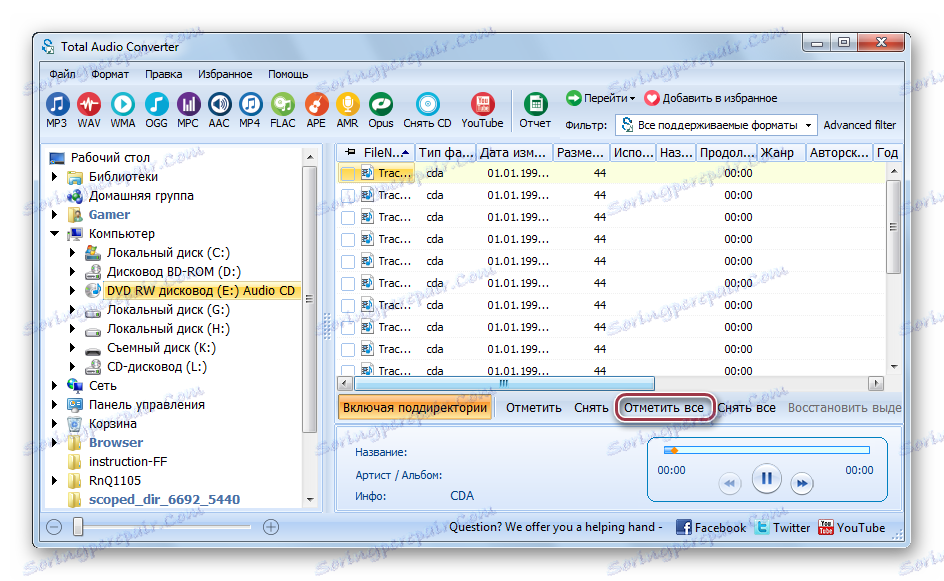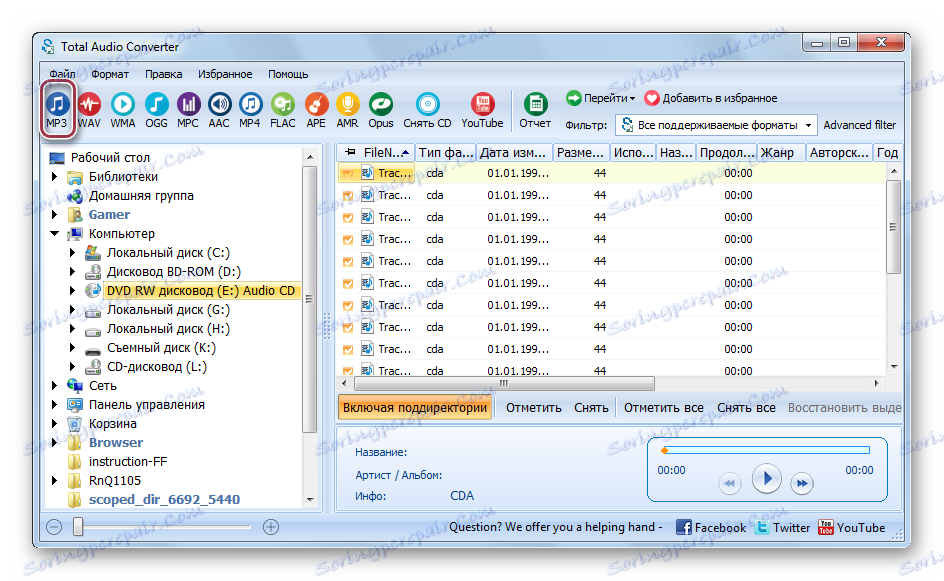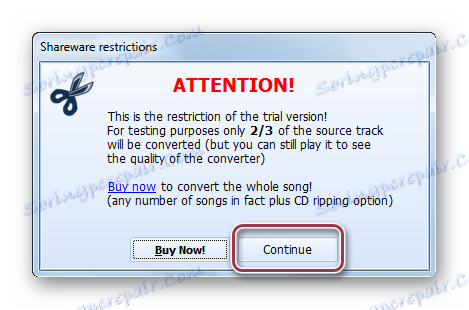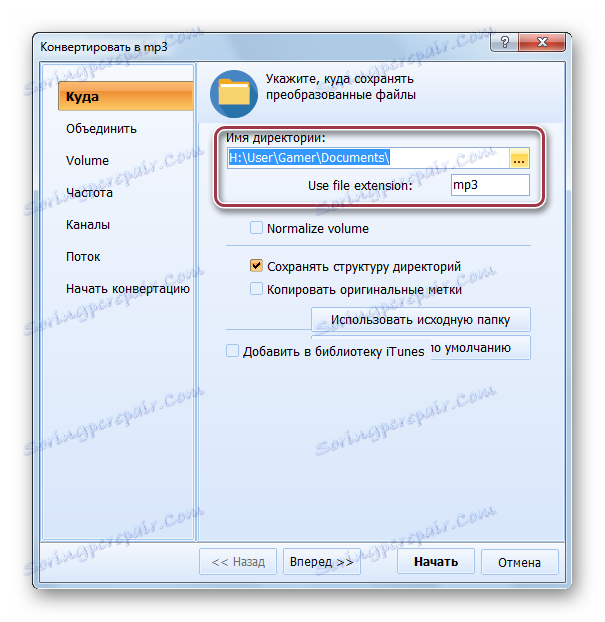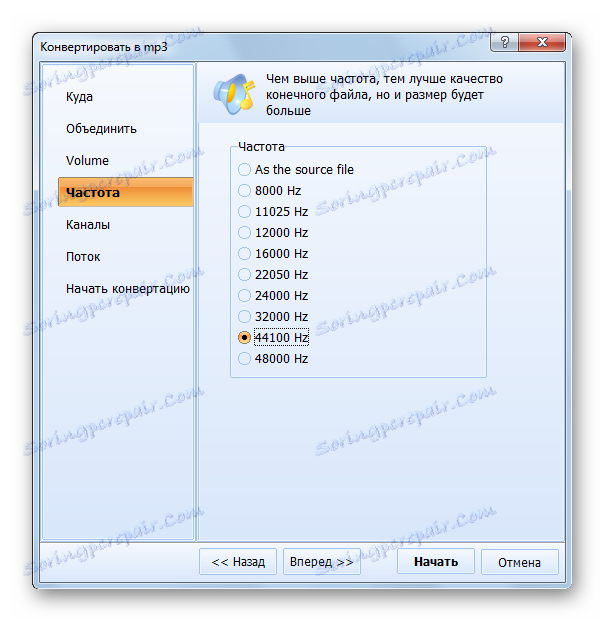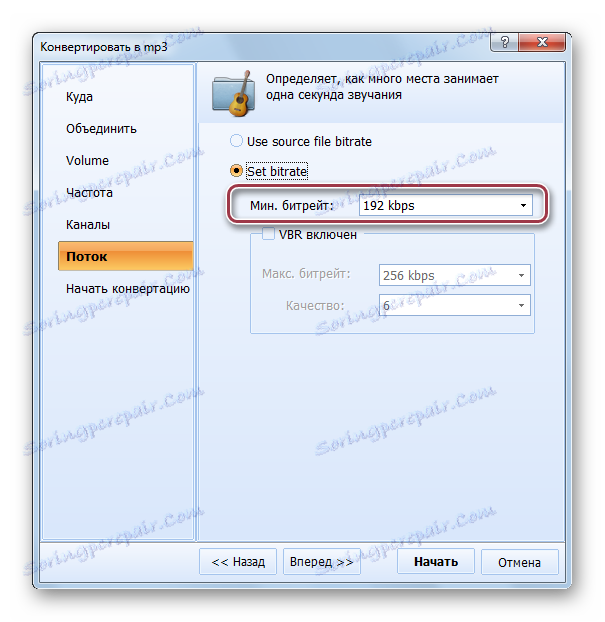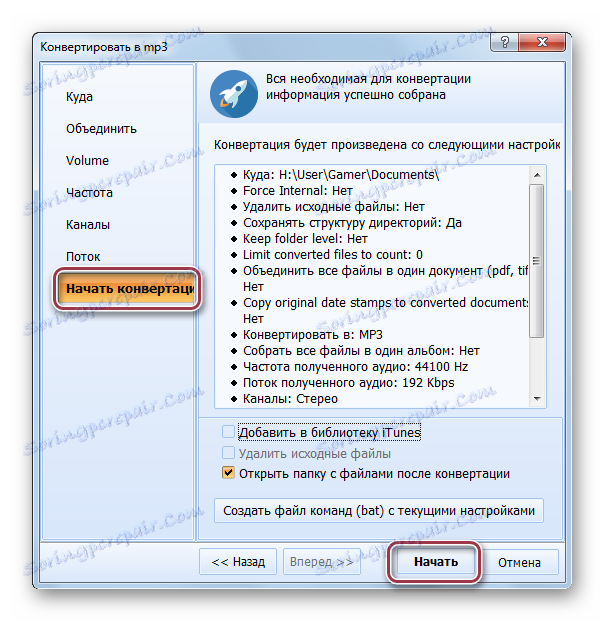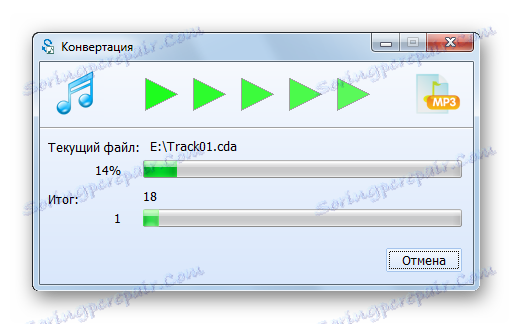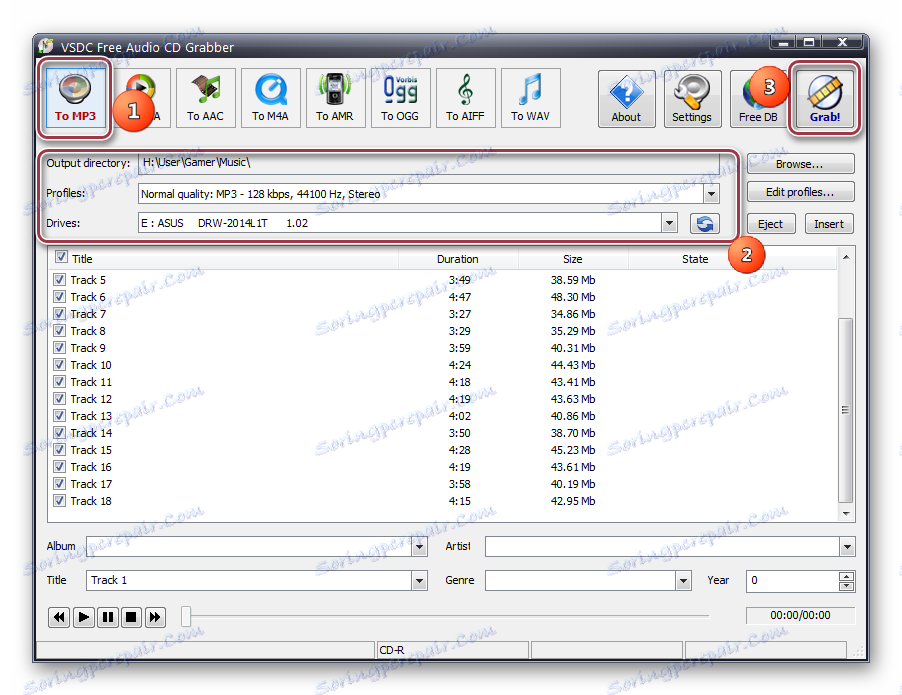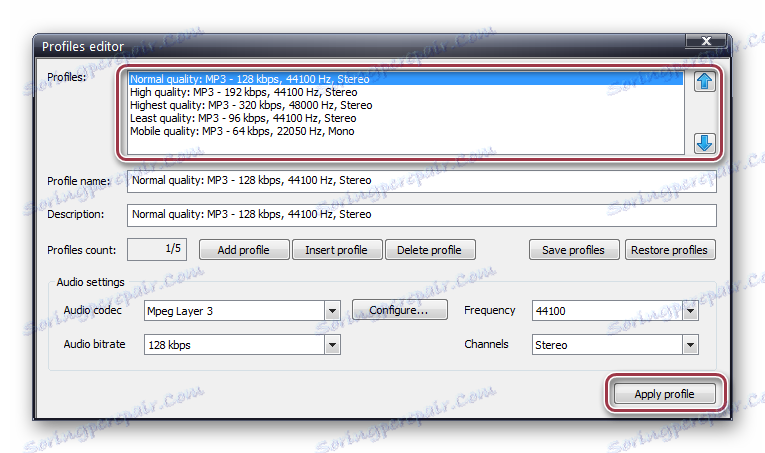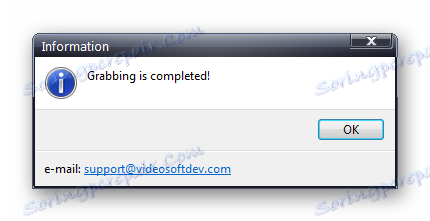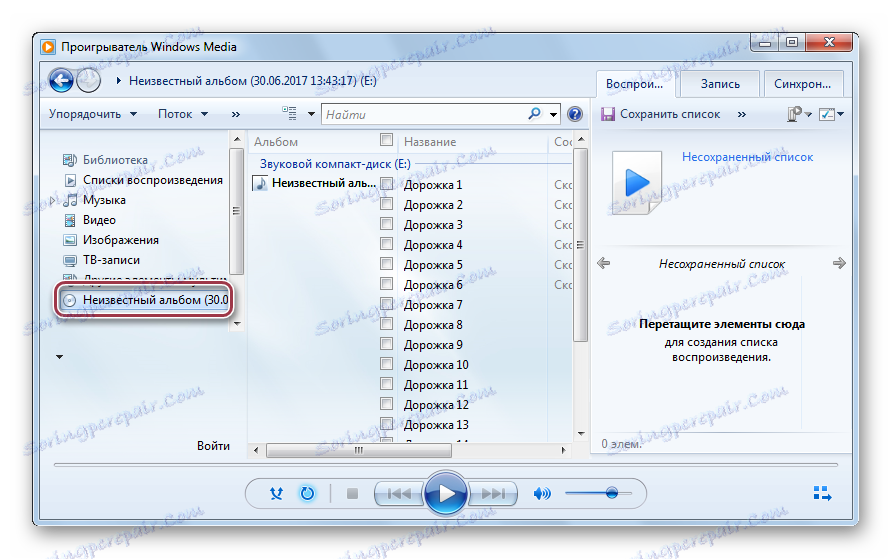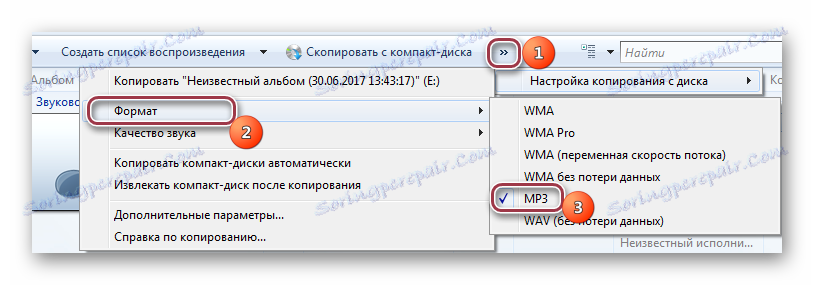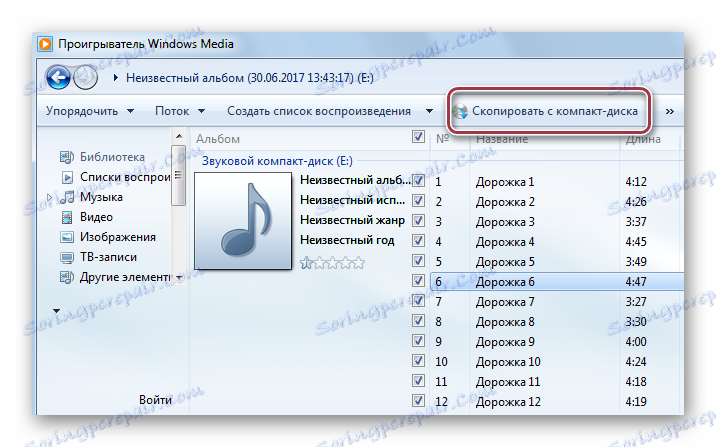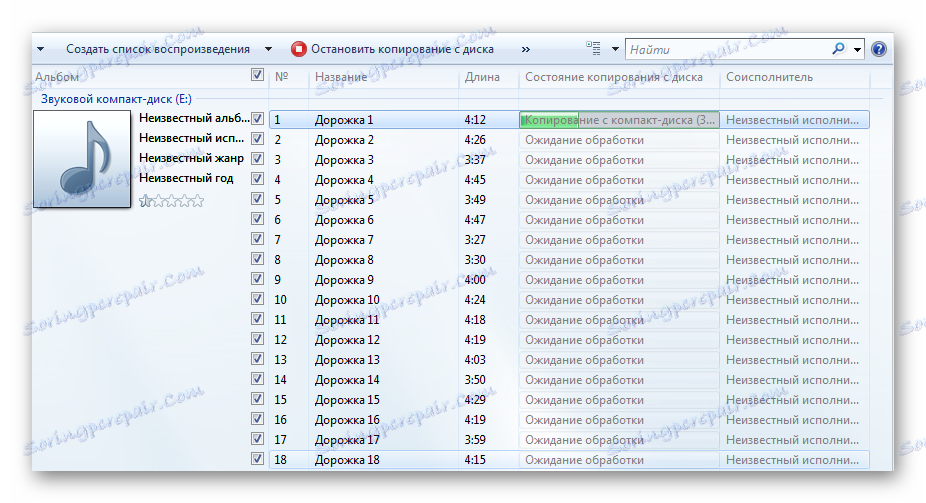Конвертиране на CD в MP3
Въпреки широкото разпространение на музикално съдържание през интернет, музиката на аудио компактдискове все още се освобождава. В същото време милиони потребители по целия свят имат колекция от такива дискове. Следователно, конвертирането на CD в MP3 е спешна задача.
съдържание
Конвертиране на CD в MP3
За тази цел има специализирани програми като аудио конвертори, грабери и обикновени играчи.
Метод 1: Общ аудио конвертор
Общ аудио конвертор - многофункционален аудио конвертор.
- След като изберете оптично дисково устройство с диск в Explorer, се показва списъка с песни. За да изберете всички песни, кликнете върху "Маркиране на всички" .
![маркирайте всичко в общия аудио]()
- След това изберете бутона "MP3" в панела за програми.
![изберете mp3 в общо аудио]()
- Изберете "Продължи" в съобщението за ограничената версия на приложението.
![предупреждение в тотален звук]()
- В следващия раздел трябва да зададете опциите за конвертиране. Изберете папката за запазване на конвертираните файлове. Има възможност за автоматично добавяне към библиотеката качи , отбелязвайки съответната отметка.
![изберете папката за запазване на общия звук]()
- Задаваме честотата на изходния MP3 файл. Можете да оставите стойността по подразбиране.
![избор на аудио честота в общия звук]()
- Определете скоростта на файла. Когато се използва "Use bitrate source file", използва се битрейт на аудио записа. В полето "Задаване на битрейт" можете ръчно да зададете битрейт. Препоръчителната стойност е 192 kbps, но не по-ниска от 128 kbps, за да се гарантира приемливо качество на звука.
![избор на битрейт в общото аудио]()
- Когато кликнете върху "Стартиране на реализациите" , се показва раздел с цялата информация за реализация. На този етап се проверява правилността на задаването на необходимите параметри. За да направите файловете достъпни веднага след преобразуването, поставете отметка в "Отваряне на папката с файлове след конвертиране" . След това изберете "Старт" .
![преобразуване до общо аудио]()
Прозорец за преобразуване.
![процесът на конвертиране до общото аудио]()
След известно чакане процесът на преобразуване завършва и се отваря папка с преобразуваните файлове.
Метод 2: EZ CD аудио конвертор
EZ CD аудио конвертор - Програма за работа с аудио компактдискове с функция за конвертиране.
Прочетете повече: Дигитализиране на компактдискове
Метод 3: VSDC безплатен аудио CD грабер
VSDC Free Audio CD Grabber е приложение, чиято цел е да превърне audioCD в друг музикален формат.
Изтеглете VSDC Free Audio CD Grabber от официалния сайт
- Програмата автоматично открива аудио компактдиск и показва списък с песни в отделен прозорец. За да преобразувате в MP3 формат, кликнете върху "За MP3" .
- Можете да редактирате параметрите на изходния звуков файл, като кликнете върху "Редактиране на профили" . Изберете желания профил и кликнете върху "Apply profile" .
- За да започнете преобразуването, изберете "Вземете!" На панела.
![опции за конвертиране в грайфер]()
![mp3 параметри в грайфер]()
В края на процеса на преобразуване се извежда прозорец с известието "Прихващането е завършено!" .
![края на преобразуването на грабера]()
Метод 4: Windows Media Player
Windows Media Player - стандартното приложение на операционната система със същото име.
- Първо трябва да изберете CD-ROM устройство.
- След това задайте параметрите на реализация.
- Определете формата на изходния аудио файл.
- Задайте скоростта на предаване в менюто "Audio Quality" . Можете да оставите препоръчителната стойност от 128 kbps.
- След като дефинирате всички параметри, кликнете върху "Копиране от компактдиск" .
- В следващия прозорец поставете отметка в съответния предупредителен прозорец относно отговорността за използване на копираните данни и кликнете върху "OK" .
![избор на диска в медийния плейър]()
Прочетете повече: Конфигуриране на настройките за копиране на музика от Windows Media Player
![опции за копиране в медийния плейър]()
![качеството на звука в медийния плейър]()
![копиране в медийния плейър]()
![съобщение за копиране в медийния плейър]()
Визуално картографиране на преобразуването на файлове.
![копиране в медийния плейър]()
В края на преобразуването файловете автоматично се добавят към библиотеката. Очевидното предимство на Windows Media Player в сравнение с другите програми е, че е предварително инсталирана в системата.
Приложенията смятат, че решават проблема с превръщането на CD формата в MP3. Разликите между тях са в отделни опции, които са налице за избор.